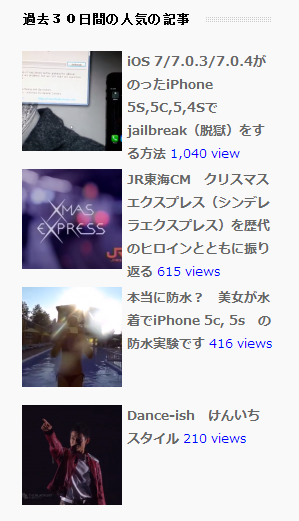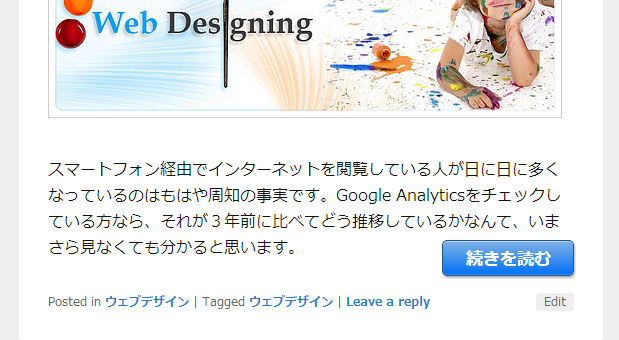WordPressは本当に便利なツールです。いまさら私が言うまでもないですが、WordPress以前は一つのページを作るのにHTMLだ、CSSだ、プログラミングだ、とそれはもう面倒くさい作業が発生していました。
それを一気に解決したのがWordPress。このツールの登場により、マイクロソフトのワードで文章を書くのと同じようにページを作成することができるようになりました。
インストールさえしてしまえば、後はHTMLやプログラミングを意識する必要はほぼありません。WordPressの簡単インストール方法は以前の投稿「めんどくさがり屋のあなたへ。AmazonEC2を使って9分でできるWordPressセットアップ」で紹介していますので、ご参照くださいませ。
今回は実際に私が行っているSEOを意識した記事の投稿手順を紹介します。まずはこれが最低限となりますので、ご一読いただければと思います。
スポンサー広告
[ad#co-1]
1. 必要なプラグインソフト
All In One SEO Pack
言わずと知れたSEO統合プラグインです。SEOに重要なタグの管理を簡単に実現できます。
RPS Sitemap Generator
XMLサイトマップを生成してくれるプラグインです。サイトマップ生成には、恐らくGoogle XML Sitemapsというプラグインが一番有名なのですが、どうもちゃんとフィードされないような気がしたので、私はこのプラグインを使っています。
1. タイトルを考える
いきなりですが、とても重要な作業です。いいタイトルが思いつかない方は記事を書いてからでも良いと思います。この作業は2つの意味で重要です。
- ここで入力したタイトルがいわゆるTitleタグで設定されることになり検索エンジンが記事を判断する重要なファクターになるため
- 検索エンジンの結果に表示されたときや、他のサイトで紹介されたときに、潜在的な訪問者に「読みたい!」と思わせる必要があるため
タイトルの付け方はテクニックが必要です。私もまだまだ勉強中ですが、人気のブログをみているとじんわりと分かってくると思います。
指南しているブログも多数あるので参考にしてみてください。
2. 記事を書く
いわずもがな、ページの本体となるところですが、これは数をこなさないとなかなかコツがつかめない所かもしれません。また、過去にどれだけモノを読み、書いてきたかが大いに寄与する部分だと思います。
また、紙に書くのとは勝手が違いますので、僭越ながら少しだけアドバイスをさせていただきます。
- フォントサイズは大きめに。スマートフォンで読まれることも考えて設定する。
- 行の高さはつめすぎない。文字が切迫していると非常に読みにくいです。
- 適度に関連画像を入れる。文字ばかりの記事は読み疲れします。目を休める意味でも画像を入れましょう。画像が手元にないときはFlickrで探すのも手です。公開OKとなっているかを確認し、使わせてもらいましょう。
- 出典はきちんと書く。記事や写真を引用したら必ず出典元の情報を書く。
- 他のサイトからそのまま記事を引用する場合はblockquoteタグを使う。こちらをご参照ください。Webサイトでペナルティにならない引用文の設置の仕方を GoogleのMatt Cutts氏が解説
- アフィリエイトを張る場合はあまり商魂をださない。広告だらけの記事は見ていてうんざりします。
- 1センテンスが長くなりすぎないようにする。長すぎると何が言いたいのか分からなくなります。
- 1パラグラフは3,4行程度で必ずキーとなる文章を入れる。必要があればstrongタグやbタグで強調する。
- 必ず見直しをし、分かりにくい表現は変更する。
3. 画像を入れ込む
先述したとおり、文字ばかりの記事は非常に読み疲れます。本と違い、Webは飽きたら簡単に他のサイトへ逃げることが可能です。いかに飽きさせずに最後まで読んでもらうかが鍵となるわけですが、画像を入れることで1拍おくことができたり、段落の強弱をつけることができたりするのでぜひ有効に活用しましょう。
自分が作業している画面をキャプチャしたり、大きい画像の一部分だけ使いたいときはGreenshotというツールが便利です。キーボードのprint screenボタンで場所指定カーソルが現れ、好きな箇所を好きな大きさでキャプチャできます。
画面キャプチャに便利なフリーウェア:Greenshot
4. カテゴリを選択
その記事が属するカテゴリを選択します。カテゴリは事前に登録しておくこともできますし、記事を書いたときに追加することもできます。いくつでもカテゴリの属性をつけることができますが、WordPressの特性上、Googleから重複コンテンツとみなされることがあるので、1記事1カテゴリをお勧めします。Webサイト管理者が絶対に知っておくべき、Gooogleからペナルティを受ける17の手口
初期値で"Uncategorized"にチェックが入っているので、これをはずしてご自身で作ったカテゴリにチェックを入れましょう。
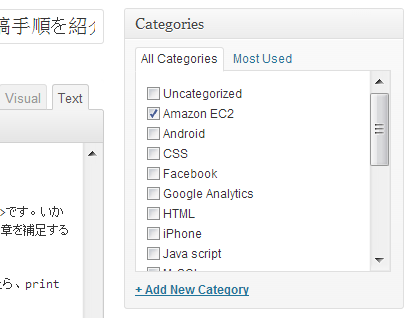
5. Tagを選択、追加
記事に関連するキーワードを”タグ”という単位で管理することができます。これの使い道はたくさんあります。
例えばタグクラウドに利用することもできます。Ultimate Tag Cloud Widget
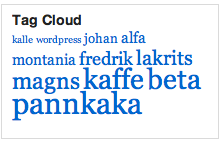
記事下に表示させることもできます。クリックするとそのタグに属する記事の一覧が表示されます。
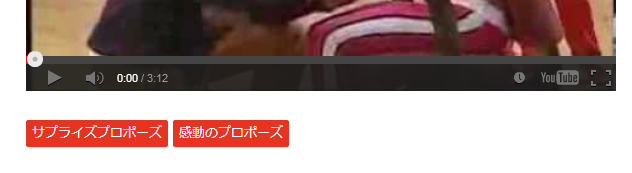
上記のボタンをクリック後の一覧ページは、一つのカテゴリページのようになるので検索エンジンにインデックスされる可能性があります。
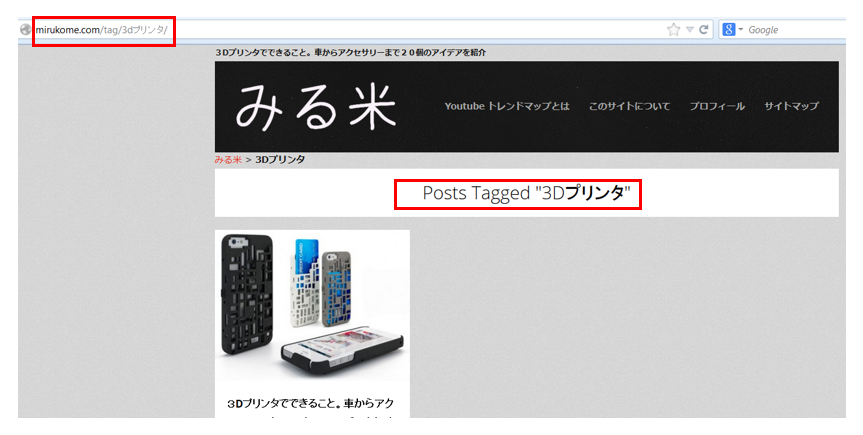
カテゴリは1記事に1つと申し上げたとおり、乱発すると重複コンテンツでペナルティを受ける可能性があります。冒頭でインストールした「ALL IN ONE SEO PACK」はカテゴリページを検索エンジンにインデックスさせない設定にもできるので、必要があればチェックしておいてください。(Noindex settingのUse noindex for Categories: にチェックを入れます)
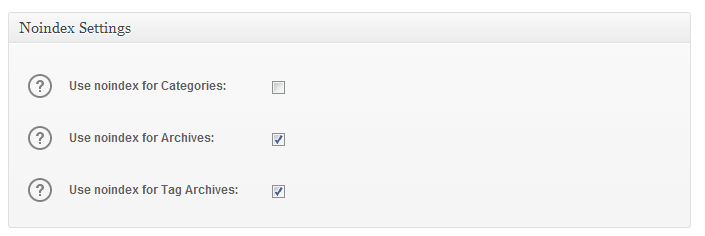
6. Featured Imageを追加
関連記事や人気記事をサイドバーで紹介するケースがありますが、文字だけよりもサムネイルが付いているほうがクリック率が上がります。サイトの回遊率が上昇し、直帰率も下がります。GoogleAdsenseやアフィリエイトを張っているのであれば、バナーが見られる回数が増え、収益の増加が見込めます。
7. All in One SEO packでタグを設定
設定が必要なのは3つ。タイトルとMETA DescriptionとKeywordです。
タイトルはページの題名ともいうべきもので、記事のタイトルをそのままつけてもいいですし、少し変えてもOKです。
META Descriptionは検索結果に表示されたときにタイトルの下に出る説明文です。ただし必ずしもここで設定した文言が表示されるわけではなく、検索エンジンが勝手にコンテンツをピックアップして載せる場合もあります。

8. 見出しの設定
多くのブログはトップページに新着記事がいくつか掲載されます。そんなときコンテンツ全部が表示されると非常に長いページになってしまい、折角訪れた人が他の記事を見つけてくれない可能性があります。それを回避するためにmoreタグを使って見出しをつくります。
9. Sitemap generatorでサイトマップを生成
8までを行い、無事記事を投稿したらサイトマップを更新します。冒頭でいれたRPS Sitemap Generatorを使います。
Tools - sitemap generatorをクリックすると、更新された記事の一覧がでてくるので update sitemap をクリックします。するとsitemap.xmlが更新されます。
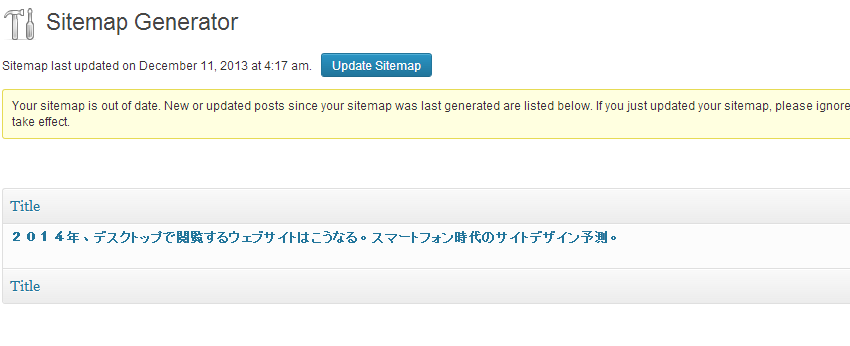
10. Webmaster tool でサイトマップを更新
Googleは不定期にサイトの更新をチェックしにきますが、それより前に明示的に教えてあげることができます。Webmasterツールからnoticeを出すことができます。Webmasterツールを登録していない方は絶対にしましょう。Google Web Mastertool
"Add/TEST sitemap"ボタンから登録します。生成したxmlのファイル名を入力し、更新をしてください。submittedはあなたが申請したページ数、indexedはGoogleが検索エンジンにインデックス(登録)してくれた数です。
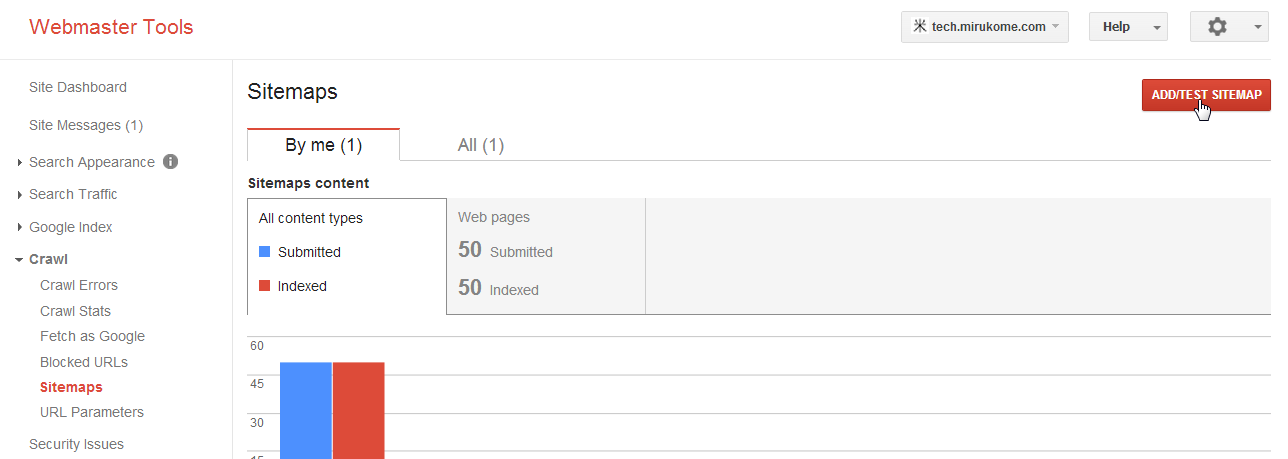
まとめ
以上が記事を投稿するときに行う一連の作業になります。感覚的には人とロボット(検索エンジン)の両方に優しいサイトをつくることが大切といったところでしょうか。今回は基本的な手順をご紹介したので、次回はプログラミングをしていかに簡単に記事を整形するかを紹介したいと思います。